三菱PLC轻松选型,小白一看就会。
来源:网络收集 点击: 时间:2024-04-24首先我们需要登录三菱的官网,可以直接输入http://cn.mitsubishielectric.com/fa/zh/index.asp三菱的官网,也可以在百度直接搜索三菱PLC官网,进入三菱官网。在右边选项栏里找到《在线选型》。进入选型界面。
 2/6
2/6进入里面后我们可以看到三菱当前的所有系列PLC《MELSEC F系列》《MELSEC L系列》《MELSEC Q系列》《MELSEC IQ-R系列》《MELSEC IQ-F系列》我们需要选择需要的系列下面的《在线选型》。这里选择F系列为例。转到注意事项,我们直接点同意就可以。系统开始加载,这个过程可能比较慢。

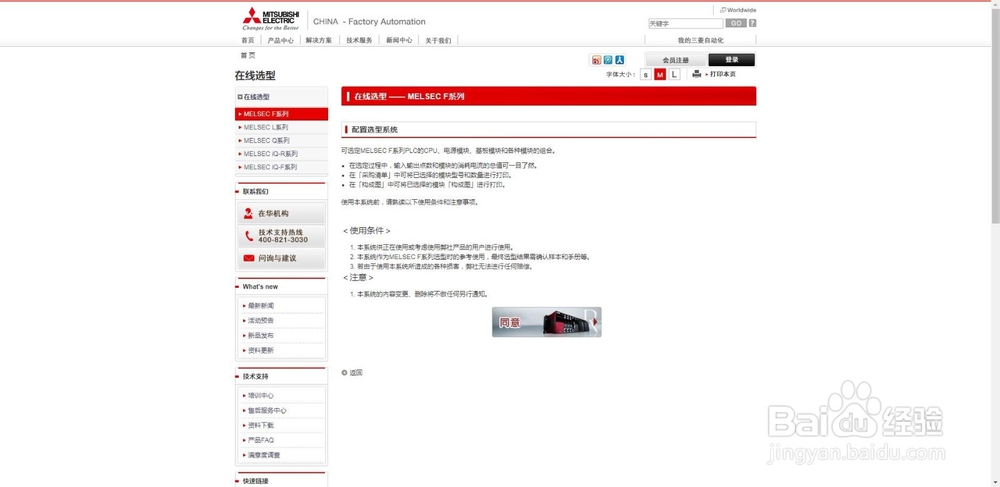
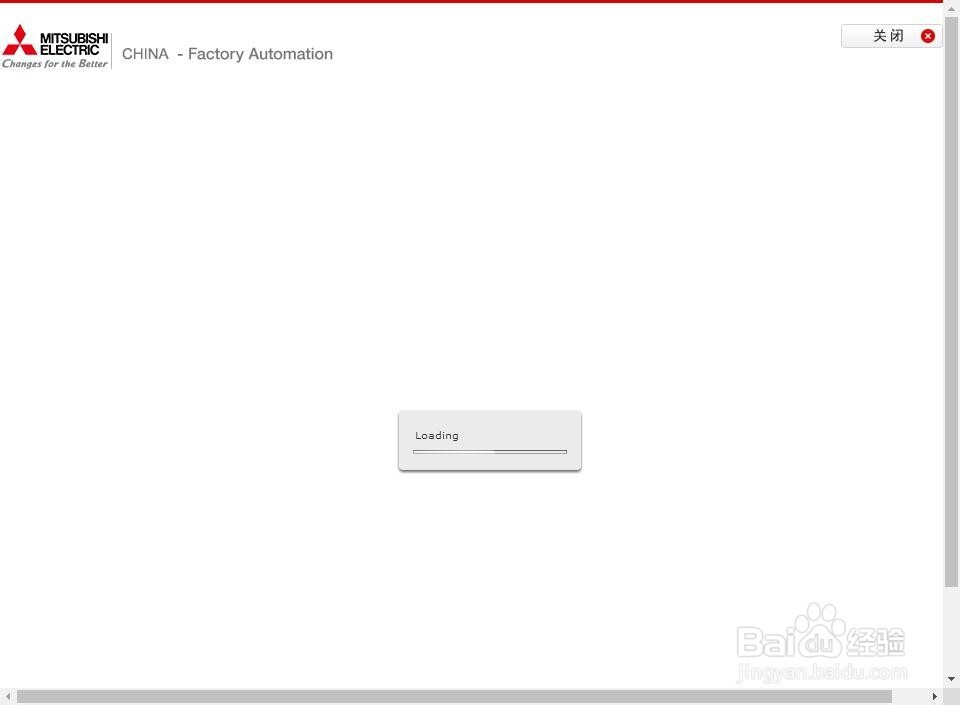 3/6
3/6加载后,我们可以看到三菱目前F系列的所有主机单元,这里我们直接选择自己需要的,点击进入。我们选择FX3U系列。进入后,我们可以看到FX3U所有的主机类型,还有详细的说明,我们选择自己需要,点击追加,进入配置。
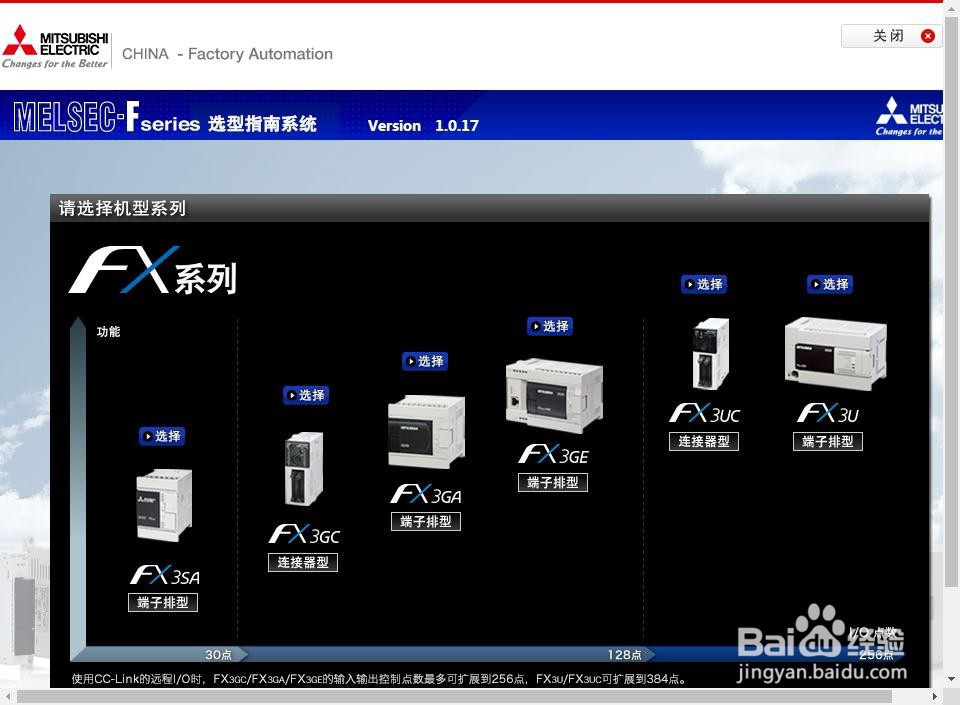
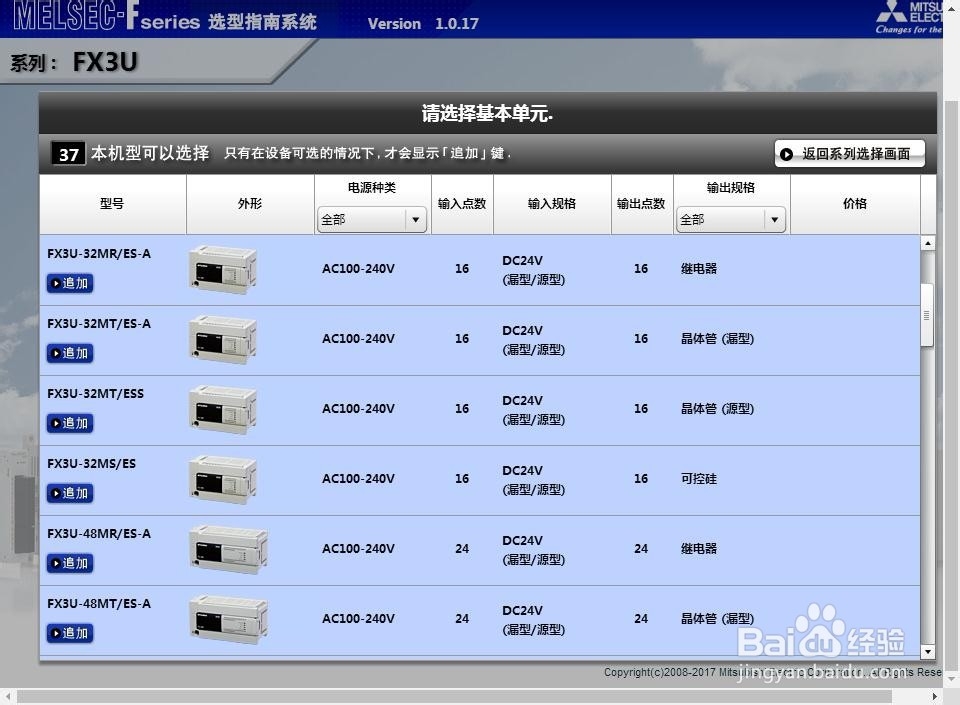 4/6
4/6进入后,可以看到我们选择的PLC主机的一些信息,包括主机的尺寸,点数,还有消耗电流等,这时可以点击旁边的《追加》来配置需要的模块,这里系统已经帮我们排除掉不能使用的模块,所以这里可以放心选择。
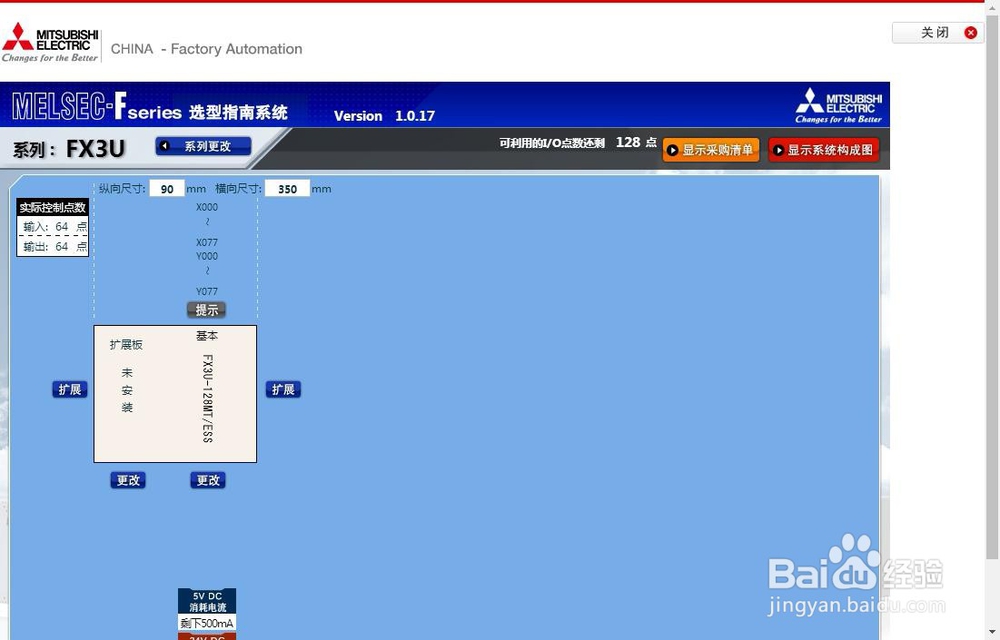
 5/6
5/6配置完成后如图所示,可以更具需要不断的更换配置。系统会同时提示我们当前的点数,消耗的电流等信息。配置完成后我们可以生成配件表和配置表。
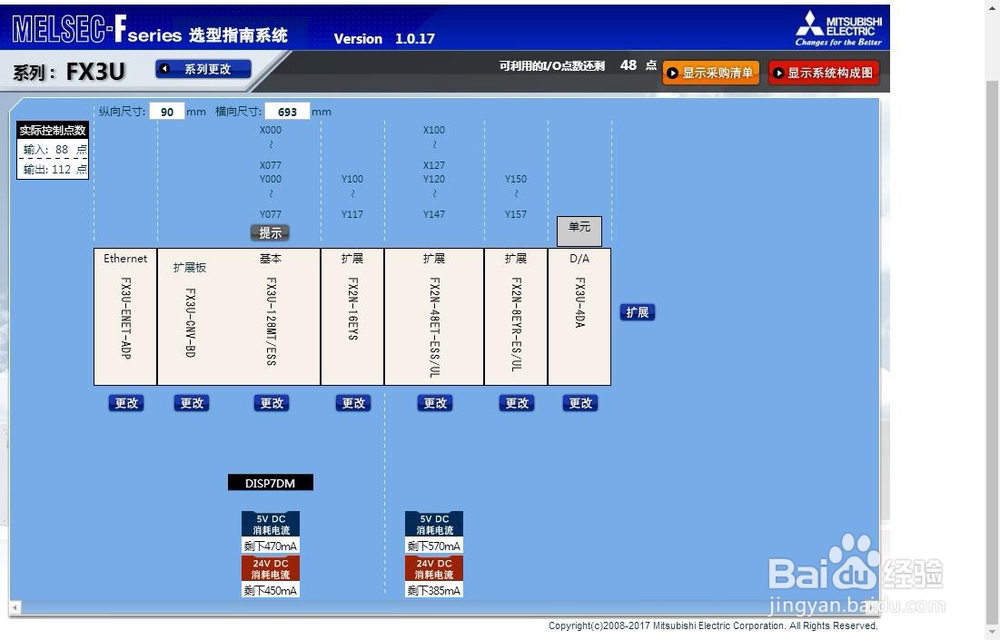 6/6
6/6我们点击右上角《显示采购清单》和《显示系统构成图》,可以看到系统帮我们整理的清单和系统构成。我们可以把它复杂或直接打印出来。
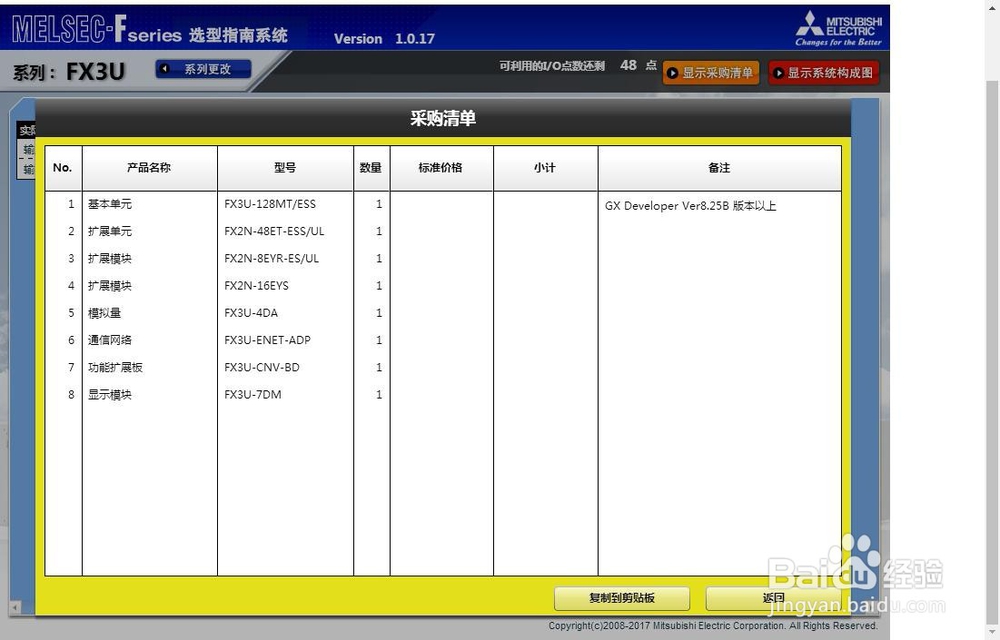
 注意事项
注意事项有些外挂模块会消耗主机的电流,所以我们在配置的时候要注意电流是否足够。
三菱PLC选型编程入门常见问题版权声明:
1、本文系转载,版权归原作者所有,旨在传递信息,不代表看本站的观点和立场。
2、本站仅提供信息发布平台,不承担相关法律责任。
3、若侵犯您的版权或隐私,请联系本站管理员删除。
4、文章链接:http://www.1haoku.cn/art_587372.html
 订阅
订阅